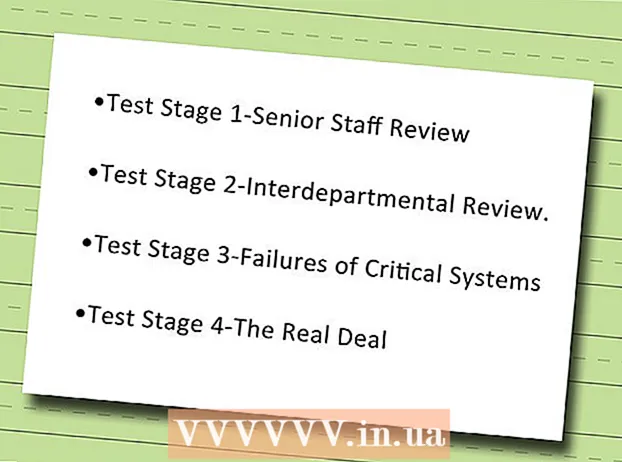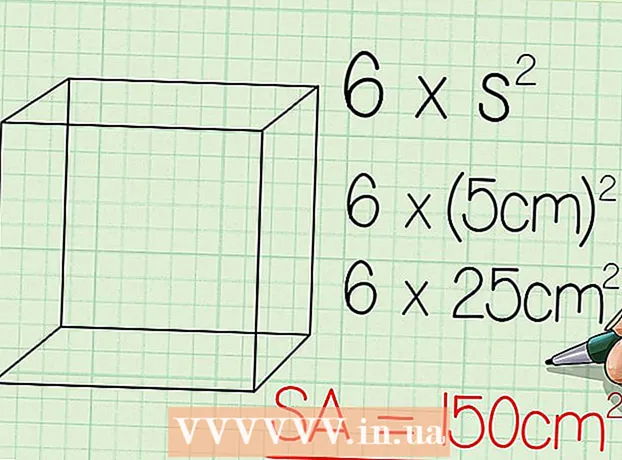作者:
Gregory Harris
创建日期:
9 四月 2021
更新日期:
1 七月 2024

内容
当您输入新的搜索词时,您是否会遇到不需要的或尴尬的字词/短语? Google 和 Bing 保留您之前的搜索以加快搜索结果;浏览器保存输入到字段/行中的信息,以及访问页面的历史记录。当家人或朋友看着你的屏幕时,所有这些都会导致令人讨厌的惊喜。因此,在为时已晚之前清除您的搜索历史。
脚步
第 1 部分(共 3 部分):清除 Google 搜索历史记录
 1 打开 Google 历史记录页面。 搜索历史与您的 Google 帐户相关联。您可以通过打开 history.google.com 查看您的搜索历史记录。
1 打开 Google 历史记录页面。 搜索历史与您的 Google 帐户相关联。您可以通过打开 history.google.com 查看您的搜索历史记录。 - 系统将提示您再次输入您的 Google 帐户密码(即使您已经登录到您的 Google 帐户)。
 2 删除单个条目。 第一次访问搜索历史页面时,您会看到最近几天的搜索列表。选中要删除的每个条目旁边的框,然后单击“删除项目”。
2 删除单个条目。 第一次访问搜索历史页面时,您会看到最近几天的搜索列表。选中要删除的每个条目旁边的框,然后单击“删除项目”。  3 删除整个搜索历史。 为此,请单击故事页面右上角的齿轮状图标。从菜单中选择“设置”。在文本中,单击“全部删除”链接。将打开一个窗口,要求您确认删除整个搜索历史。
3 删除整个搜索历史。 为此,请单击故事页面右上角的齿轮状图标。从菜单中选择“设置”。在文本中,单击“全部删除”链接。将打开一个窗口,要求您确认删除整个搜索历史。 - Google 不建议删除您的整个搜索历史记录,因为它用于定制搜索结果的显示。
 4 禁用搜索历史记录。 您可以通过单击设置中的“关闭”按钮来关闭搜索历史的保存。但是,这会影响 Google Now 和其他 Google 产品的性能。
4 禁用搜索历史记录。 您可以通过单击设置中的“关闭”按钮来关闭搜索历史的保存。但是,这会影响 Google Now 和其他 Google 产品的性能。
第 2 部分(共 3 部分):清除 Bing 搜索历史记录
 1 打开必应主页。 登录您的 Microsoft 帐户。为此,请单击屏幕右上角的“登录”。
1 打开必应主页。 登录您的 Microsoft 帐户。为此,请单击屏幕右上角的“登录”。  2 从屏幕顶部的菜单中单击“搜索历史记录”。
2 从屏幕顶部的菜单中单击“搜索历史记录”。 3 删除单个搜索。 为此,请将鼠标悬停在要删除的搜索词上,然后单击“X”按钮。
3 删除单个搜索。 为此,请将鼠标悬停在要删除的搜索词上,然后单击“X”按钮。  4 删除整个搜索历史。 为此,请单击最近搜索列表右侧的“全部清除”。将打开一个窗口,要求您确认删除整个搜索历史。
4 删除整个搜索历史。 为此,请单击最近搜索列表右侧的“全部清除”。将打开一个窗口,要求您确认删除整个搜索历史。  5 禁用搜索历史记录。 为此,请单击最近搜索列表右侧的“关闭”。
5 禁用搜索历史记录。 为此,请单击最近搜索列表右侧的“关闭”。
第 3 部分(共 3 部分):在浏览器中进行清理
 1 清理自动完成。 Internet Explorer 保存以前的搜索和在特殊行/字段中输入的信息以确保快速输入。此数据与您的搜索历史分开保存,因此也将其删除。在 Internet 上搜索有关如何清除 Internet Explorer 自动完成的指南。
1 清理自动完成。 Internet Explorer 保存以前的搜索和在特殊行/字段中输入的信息以确保快速输入。此数据与您的搜索历史分开保存,因此也将其删除。在 Internet 上搜索有关如何清除 Internet Explorer 自动完成的指南。  2 删除您的浏览历史记录。 浏览历史和搜索历史是两个不同的东西。您的浏览历史记录是您访问过的所有网站的列表。此列表存储在您的计算机上,可以轻松删除。为此,请阅读本文。
2 删除您的浏览历史记录。 浏览历史和搜索历史是两个不同的东西。您的浏览历史记录是您访问过的所有网站的列表。此列表存储在您的计算机上,可以轻松删除。为此,请阅读本文。